rclone 사용법 가이드: 클라우드 파일 백업·동기화 완벽 정리

클라우드 파일 관리, 복잡하게 느껴지셨나요? rclone은 이 모든 과정을 쉽고 빠르게 만들어주는 신의 한 수 같은 도구입니다. 이번 가이드에서는 rclone이 무엇인지, 어떻게 설치하며, 어떤 명령어와 옵션을 사용하는지까지 단계별로 하나씩 알려드릴게요. 실제로 따라만 해도, 구글 드라이브나 Dropbox 파일 관리가 뚝딱! 이제 백업과 동기화, 클라우드 간 파일 이동까지 내 손으로 해결할 수 있습니다.
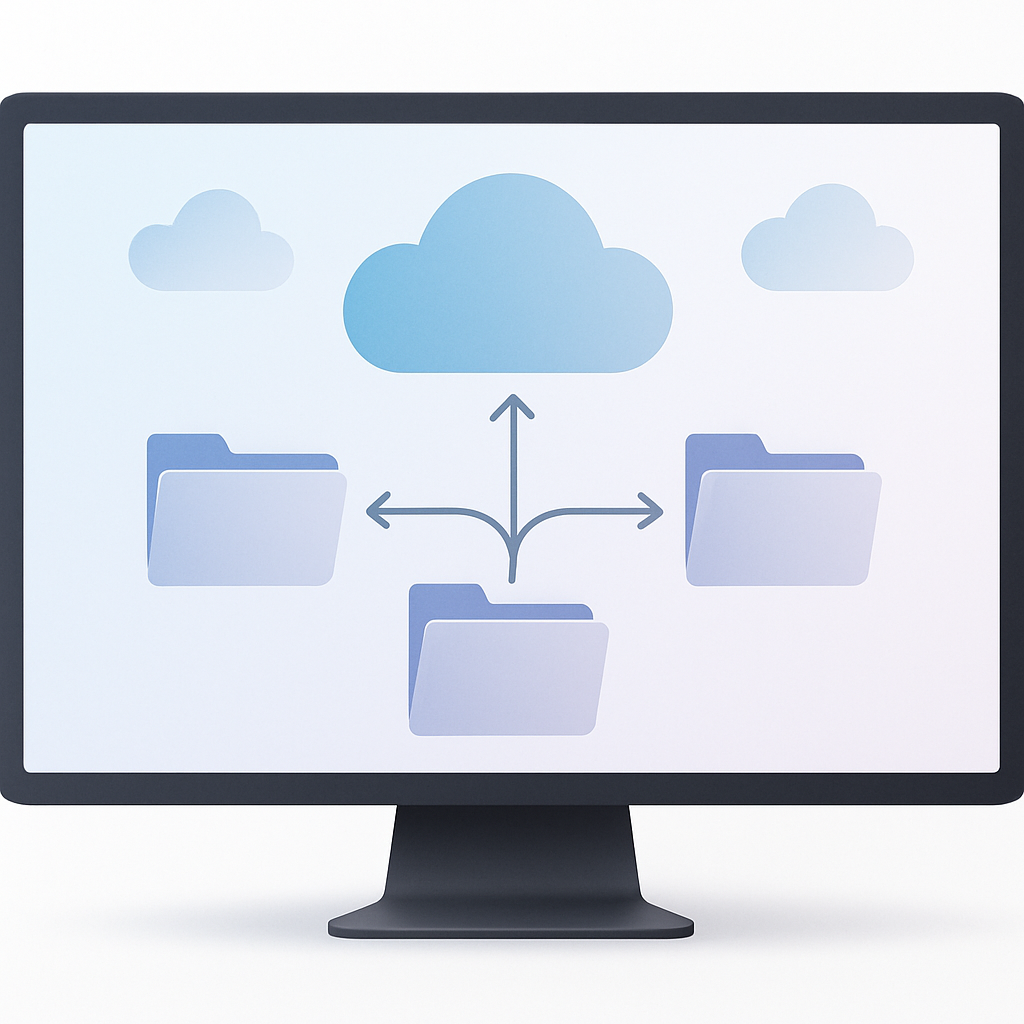
rclone이란? 초보자를 위한 개념과 특징
rclone은 클라우드 스토리지를 내 로컬 디스크처럼 자유롭게 관리할 수 있는 명령줄 도구입니다. 구글 드라이브, Dropbox, OneDrive 등 주요 서비스 대부분을 지원하며, 파일 동기화·백업·이동이 모두 가능합니다. 마치 USB처럼 클라우드를 다루는 느낌! 초보자도 금방 전문적으로 활용할 수 있게 해주는 게 rclone의 가장 큰 매력입니다.
rclone 설치 방법과 환경 설정, 5분만에 완성!
이제 직접 rclone을 설치해 볼 차례입니다.
윈도우에서 설치하기
rclone 공식 사이트에서 윈도우 버전을 내려받기
rclone.exe파일을 다운받아 원하는 폴더에 저장명령 프롬프트에서 rclone 명령어가 실행되면 OK!
macOS, Linux에서는?
터미널을 열고 아래 한 줄만 입력하세요:
curl https://rclone.org/install.sh | sudo bash설치 완료 후, 버전 확인은 아래 명령어로!
rclone version간단한 설치와 버전 확인만으로 준비 끝! 이제 구글 드라이브, Dropbox와의 연결도 금방 할 수 있습니다.
클라우드 서비스 연동법: 구글 드라이브와 Dropbox 예시
클라우드를 rclone과 연결하려면 "remote"라는 연결 정보를 만들어야 합니다. 예를 들어 구글 드라이브와 연동하는 과정은 이렇게 진행돼요.
터미널(명령 프롬프트)에서 아래 입력:
rclone config[n] 새 remote 만들기
이름(예: mygdrive) 입력
클라우드 종류 선택 (구글 드라이브:
drive, Dropbox:dropbox)인증 및 권한 부여(지시에 따라 로그인)
연동을 마치면 아래와 같은 remote 구성이 완성됩니다.
mygdrive
mydropbox이제 rclone으로 각 클라우드에 자유롭게 접근 가능합니다!
rclone 기본 명령어와 핵심 옵션 한눈에 보기
이제 본격적으로 rclone의 주요 기능을 활용해볼 시간입니다. 자주 쓰는 명령어와 옵션을 정리해볼게요.
파일 목록 확인
rclone ls mygdrive:구글 드라이브의 루트 폴더 내 파일 목록을 불러옵니다.
파일 복사
rclone copy mygdrive:사진/2024여름/ ./backup/여름구글 드라이브의 특정 폴더에서 내 PC로 파일을 복사합니다.
동기화(실제 백업에 최고!)
rclone sync ./내사진/ mygdrive:사진백업/내 PC 폴더와 구글 드라이브 폴더를 동일하게 맞춰줍니다. 빠진 파일만 똑똑하게 복사!
대표 옵션
--dry-run: 실제로 파일을 옮기진 않지만 어떤 작업이 일어날지 미리 보여줍니다-P: 진행 상황을 퍼센트와 숫자로 쉽게 확인--exclude,--include: 파일/폴더 제외·포함 조건 지정
작은 옵션이지만 실전에서는 매우 큰 차이를 만들어내죠.
실전! rclone으로 백업과 동기화, 협업까지 직접 해보기
실제 활용 예시로 바로 써먹을 수 있는 상황을 제안드릴게요.
예시 1) 사진 백업 자동화
여행 후 사진 폴더 전체를 구글 드라이브에 백업하는 방법
rclone copy ./여행사진/ mygdrive:여행백업/ -P진행 상황을 실시간으로 보며 빠르게 동기화!
예시 2) 회사 내부 협업 폴더 동기화
로컬 폴더에서 Dropbox 공동 폴더에 새 자료 추가하기
rclone sync ./프로젝트폴더/ mydropbox:팀프로젝트/동기화로 항상 최신 파일로 유지, 팀워크가 더 효과적!
예시 3) 클라우드 간 직접 복사
구글 드라이브에서 Dropbox로 파일을 바로 이동
rclone copy mygdrive:업무보고서/ mydropbox:공유문서/여러 클라우드를 한 번에 활용할 수 있는 게 rclone의 묘미입니다.
마무리: rclone 사용법만 알면, 클라우드 관리가 내 손 안에!
rclone은 설치에서 환경설정, 클라우드 연동, 명령어 활용까지 망라한 만능 파일 관리 도구입니다. 본 포스팅에서 소개한 방법을 한 번만 직접 실행해보면, 앞으로는 클라우드 백업도 동기화도 걱정 없이 척척 처리할 수 있어요. 이제 여러분의 소중한 파일과 데이터, rclone 하나로 똑똑하게 관리해보세요. 시작이 반, 한 번 해보면 금세 익숙해집니다!
